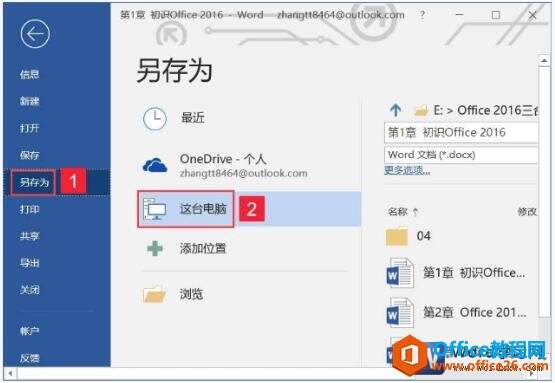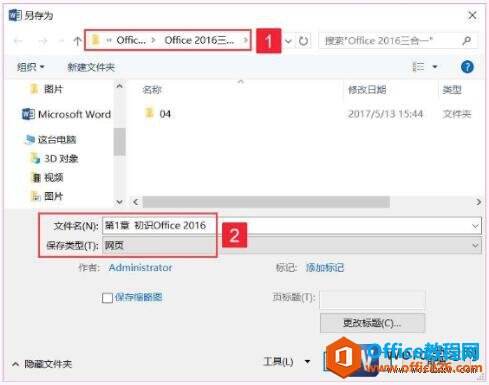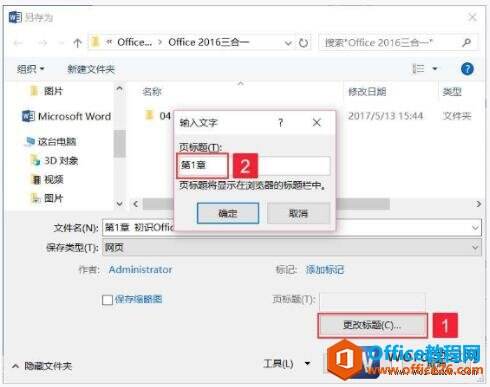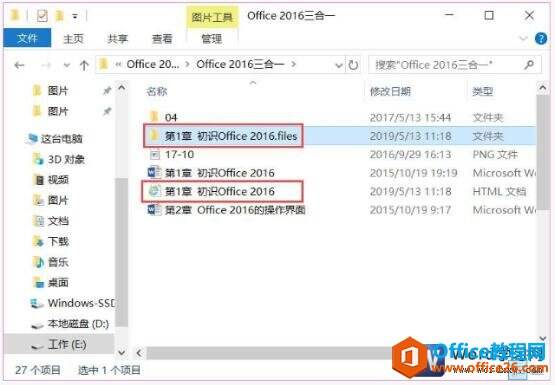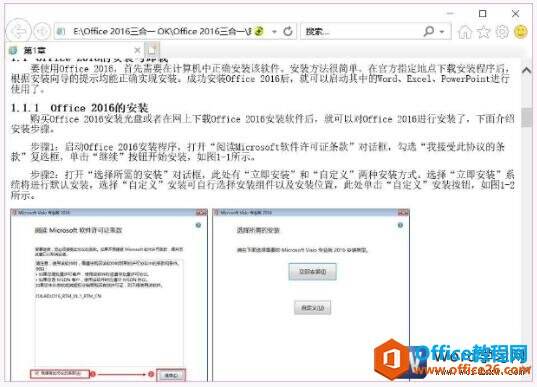实现将word 2019文档保存为网页的方法
办公教程导读
收集整理了【实现将word 2019文档保存为网页的方法】办公软件教程,小编现在分享给大家,供广大互联网技能从业者学习和参考。文章包含529字,纯文字阅读大概需要1分钟。
办公教程内容图文
图1
步骤2、弹出“另存为”对话框,定位至文档的保存位置,在“文件名”右侧的文本框内输入名称,并单击“保存类型”右侧的下拉按钮选择“网页”,如图2所示。
图2
步骤3、单击“更改标题”按钮,弹出“输入文字”对话框,在“页标题”文本框内输入页标题后单击“确定”按钮关闭对话框,如图3所示。
图3
步骤4、返回“另存为”对话框,单击“保存”按钮关闭“另存为”对话框。定位至网页文档的保存位置,即可看到刚才保存的页面文件及其资源文件夹,如图4所示。
图4
步骤5、左键双击网页文件即可打开浏览器查看文档内容,如图5所示。
图5
把word文档保存转换为网页的形式,有利于我们在任何电脑上查看,同时也可以通过互联网查看,即使电脑上没有安装office我们也可以查看。
办公教程总结
以上是为您收集整理的【实现将word 2019文档保存为网页的方法】办公软件教程的全部内容,希望文章能够帮你了解办公软件教程实现将word 2019文档保存为网页的方法。
如果觉得办公软件教程内容还不错,欢迎将网站推荐给好友。